Índice
![]() Sobre el autor
Sobre el autor
![]() Reseñas y Premios
Reseñas y Premios
- Recuperación de vídeo
- Recuperación de SD
- Recuperación de la papelera de reciclaje
- Recuperar archivos de USB
- Recuperar fotos borradas
- Recuperar archivos borrados Windows 10
- Recuperar Word no guardado
- Recuperar partición borrada
- Recuperar archivos de USB/disco duro externo con virus
- Recuperar archivos de disco duro formateado
¿Por qué ha desaparecido mi carpeta de descargas en mi Mac?
¿Dónde han ido a parar los archivos descargados en tu Mac? Se supone que debes encontrar tus descargas y archivos en la carpeta Descargas del Mac. Normalmente, puedes encontrar la carpeta Descargas en el Finder o en el Dock. Si no es así, puede deberse a que hayas arrastrado la carpeta a otro lugar o a que hayas borrado accidentalmente Descargas en Mac.
No te preocupes. La siguiente parte te mostrará cómo restaurar la carpeta Descargas en Mac al Dock.
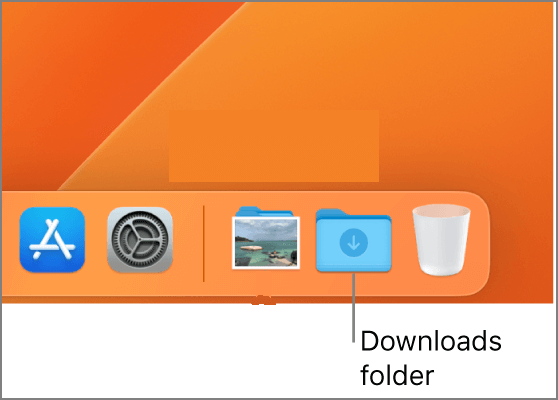
1. Cómo restaurar la carpeta Descargas en Mac al Dock
Posiblemente la carpeta Descargas desapareció porque la arrastraste fuera del Dock. Tenemos un vídeo de un minuto que te guiará para volver a colocar la carpeta Descargas en el Dock. Comprueba primero lo más destacado de este vídeo:
- 00:05 La carpeta Descargas ha desaparecido del Dock
- 00:09 Abre el Finder
- 00:22 Añade la carpeta Descargas a la barra lateral
- 00:31 Añade la carpeta Descargas al Dock
Aquí viene el tutorial escrito. Vamos a ver cómo restaurar la carpeta Descargas en Mac al Dock.
Paso 1. Abre el menú del Finder y haz clic en "Preferencias".

Paso 2. Ve al menú "Barra lateral" y muestra el elemento "Descargas" en la barra lateral.

Paso 3. Abre el Finder, y podrás ver la carpeta Descargas en la parte izquierda. (Si el Finder no responde, debes detener la acción del Finder en Mac).
Paso 4. Haz clic con el botón derecho en Descargas y elige "Añadir al Dock".
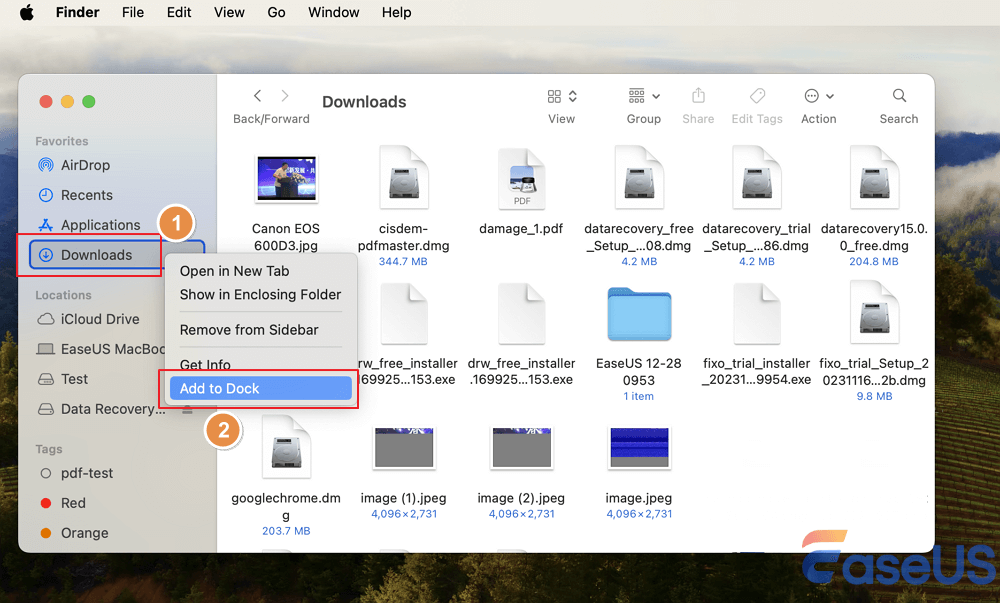
2. Cómo restaurar la carpeta Descargas eliminada en Mac con software
Si eliminas la carpeta Descargas o los archivos de la carpeta Descargas, tus archivos y descargas no desaparecerán para siempre. Puedes utilizar una herramienta de recuperación para recuperarlos todos. EaseUS Data Recovery Wizard for Mac puede recuperar archivos borrados Mac en un clic.
Programa de recuperación de archivos para Mac de EaseUS
- Recuperar archivos borrados Mac está disponible incluso si vacías la Papelera en Mac, y puedes recuperar la carpeta Descargas de una Papelera vaciada.
- Saber cómo recuperar iMessage borrado en Mac y los gráficos, documentos, vídeos y audio de Mac.
- Soporta la recuperación de archivos de múltiples versiones de macOS. Recuperar archivos borrados en macOS Ventura, Monterey, Big Sur, Catalina, etc.
Paso 1. Selecciona la ubicación del disco (puede ser un HDD/SSD interno o un dispositivo de almacenamiento extraíble) donde has perdido datos y archivos. Haz clic en el botón Buscar datos perdidos.

Paso 2. EaseUS Data Recovery Wizard for Mac escaneará inmediatamente el volumen del disco seleccionado y mostrará los resultados del escaneo en el panel izquierdo.

Paso 3. En los resultados del escaneo, selecciona los archivos y haz clic en el botón Recuperar para recuperarlos.

3. Restaurar la Carpeta Descargas Eliminada en Mac desde la Papelera
Es posible que arrastres la carpeta Descargas a la Papelera, por lo que deberías comprobar la carpeta Papelera de tu Mac. Si no sabes cómo encontrar la Papelera en Mac, deberías seguir las siguientes indicaciones para recuperar carpetas o archivos de descargas borrados de la Papelera en Mac.
Paso 1. Puedes ver la Papelera en el Dock. Normalmente, está en el lado derecho.
![]()
Paso 2. Abre la Papelera y busca la carpeta Descargas o los archivos que quieras devolver.
Paso 3. Haz clic con el botón derecho y elige "Volver a colocar" para restaurar la carpeta Descargas en Mac.
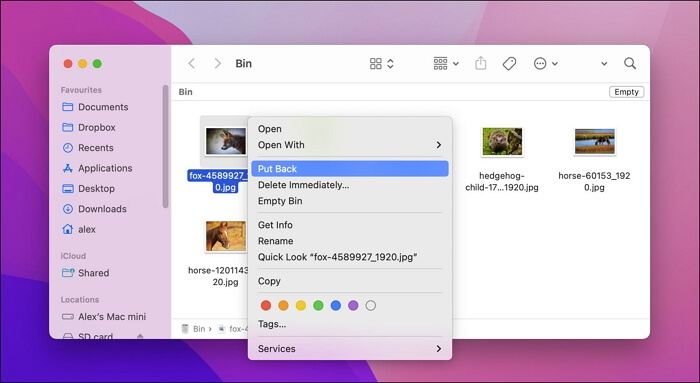
4. Cómo restaurar la carpeta Descargas en Mac con Time Machine
Time Machine creará copias de seguridad horarias, diarias, semanales y mensuales para que los usuarios de Mac eviten la pérdida de datos. Si borraste los archivos de la carpeta Descargas, podrás recuperarlos con la copia de seguridad de Time Machine.
Te lo enseñaremos y recuperaremos la carpeta Descargas:
Paso 1. Escribe Time Machine en el Spotlight para abrirlo.
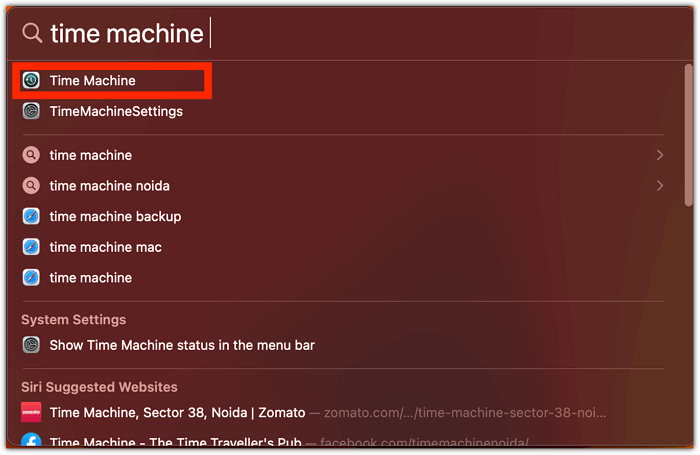
Paso 2. Aquí aparecerán todas las copias de seguridad disponibles. Si hiciste una copia de seguridad de tu Mac con un disco duro externo, recuerda conectarlo a tu Mac.
Paso 3. Busca el archivo de destino o la carpeta Descargas de la copia de seguridad y haz clic en "Restaurar".

Resumen
Debes saber cómo restaurar la carpeta Descargas en el Dock en Mac, y también te ofrecemos tres métodos para restaurar los archivos y la carpeta Descargas en Mac. Es hora de utilizar EaseUS Data Recovery Wizard para recuperar archivos valiosos en Mac y evitar la pérdida de datos.
Preguntas frecuentes sobre restaurar la carpeta Descargas en Mac
Aquí tienes cuatro preguntas y respuestas adicionales sobre cómo restaurar la carpeta Descargas en Mac en la parte de preguntas frecuentes:
¿Por qué ha desaparecido mi archivo Descargas en Mac?
La razón más común es que hayas borrado accidentalmente los archivos de Descargas de tu Mac. Debes ir a la Papelera para ver si tus archivos están allí, y puedes restaurarlos inmediatamente con la opción Volver a colocar.
¿Cómo recuperar archivos de Descargas borrados permanentemente en Mac?
Puedes recuperar archivos borrados permanentemente Mac con EaseUS Data Recovery Wizard for Mac.
- 1. Escanea el disco del Mac para encontrar los archivos de Descargas borrados.
- 2. Filtra los archivos y previsualízalos.
- 3. Pulsa el botón Recuperar para restaurar los archivos.
¿Cómo hacer que la carpeta Descargas aparezca en el Dock?
Puedes seguir este tutorial para hacer que la carpeta Descargas aparezca en el Dock:
- 1. Abre el menú del Finder y haz clic en "Preferencias".
- 2. Ve al menú "Barra lateral" y muestra el elemento "Descargas" en la barra lateral.
- 3. Abre el Finder, y podrás ver la carpeta Descargas en la parte izquierda.
- 4. Haz clic con el botón derecho en Descargas y elige "Añadir al Dock".
¿La carpeta Descargas se borra automáticamente en Mac?
Algunos archivos de la carpeta Descargas se borrarán automáticamente porque los modificaste por última vez hace 30 días. Nos referimos a cambios, no a abrirlos. Si abres algunos archivos diariamente pero no haces cambios, los archivos se borrarán siempre.
¿Te ha sido útil esta página?
Actualizado por Luna
Con un interés en la redacción y la tecnología informática, Luna eligió trabajar como editora en EaseUS. Es una profesional de la recuperación de datos, restauración y copia de seguridad. Luna seguirá escribiendo y ayudándole a la gente a solucionar sus problemas.
-
EaseUS Data Recovery Wizard es un potente software de recuperación de sistema, diseñado para permitirle recuperar archivos que ha borrado accidentalmente, potencialmente perdidos por malware o una partición entera del disco duro.
Leer más -
EaseUS Data Recovery Wizard es el mejor que hemos visto. Está lejos de ser perfecto, en parte porque la tecnología de disco avanzada de hoy hace que la recuperación de datos sea más difícil de lo que era con la tecnología más simple del pasado.
Leer más -
EaseUS Data Recovery Wizard Pro tiene la reputación de ser uno de los mejores programas de recuperación de datos en el mercado. Viene con una selección de funciones avanzadas, incluyendo recuperación de particiones, restauración de unidades formateadas y reparación de archivos dañados.
Leer más
Artículos relacionados
-
La unidad Mac Fusion no aparece | 5 formas principales
![author icon]() Luis/Aug 25, 2025
Luis/Aug 25, 2025 -
Documento de Word Desaparecido en Mac: 5 soluciones probadas en 2025
![author icon]() Luis/Aug 25, 2025
Luis/Aug 25, 2025 -
¿No puedes ver los archivos del disco duro externo Mac? Encuentra aquí los archivos perdidos
![author icon]() Pedro/Aug 25, 2025
Pedro/Aug 25, 2025 -
Recuperar Favoritos de Safari en Mac
![author icon]() Luna/Aug 26, 2025
Luna/Aug 26, 2025
